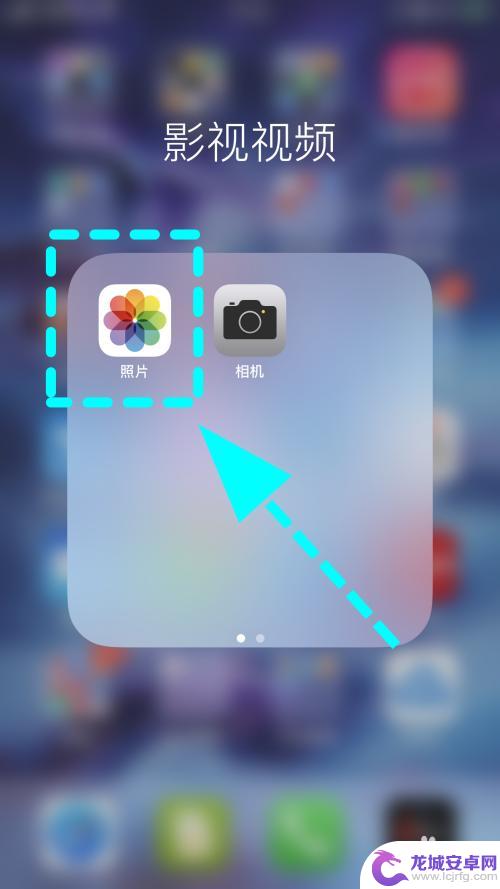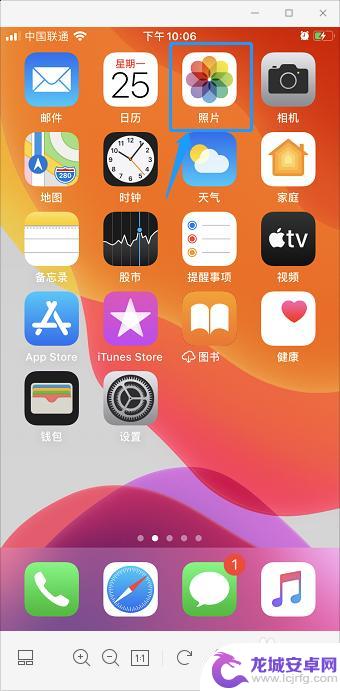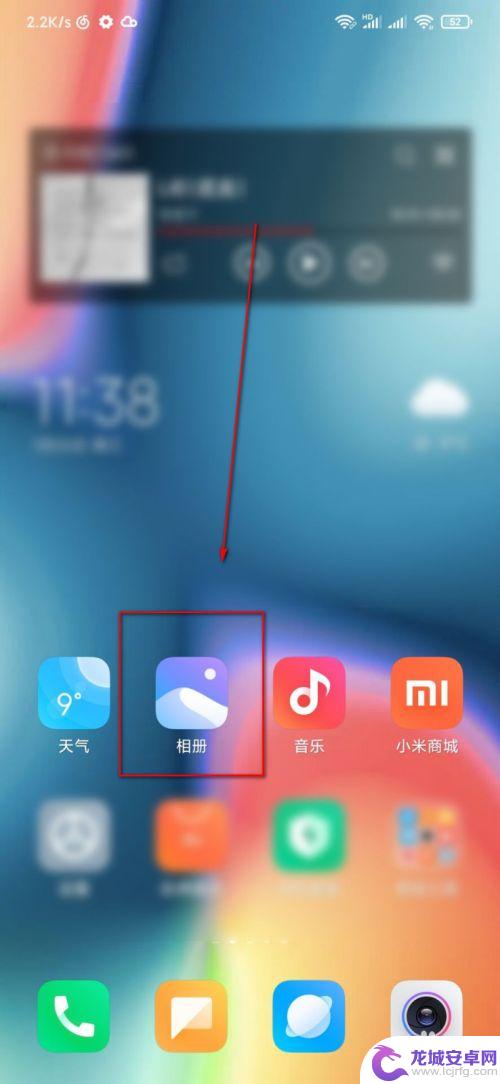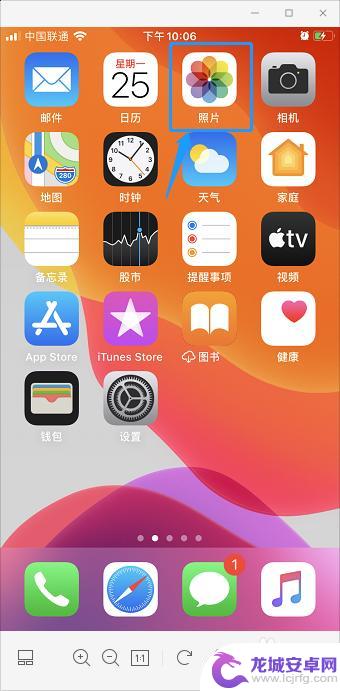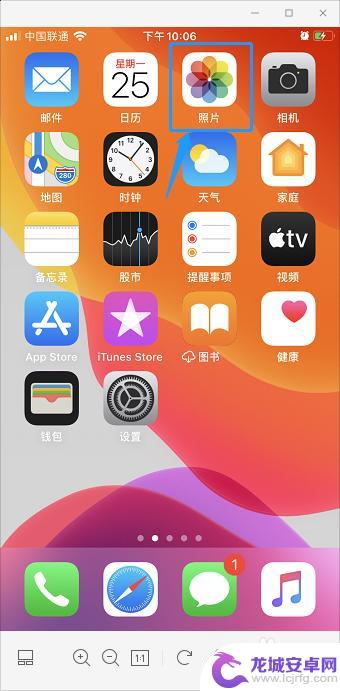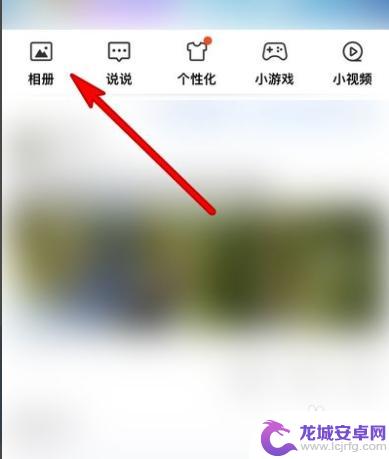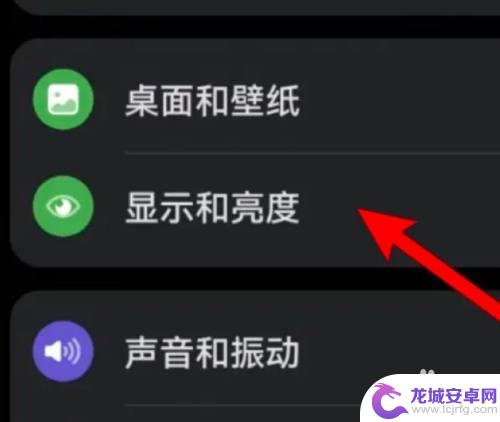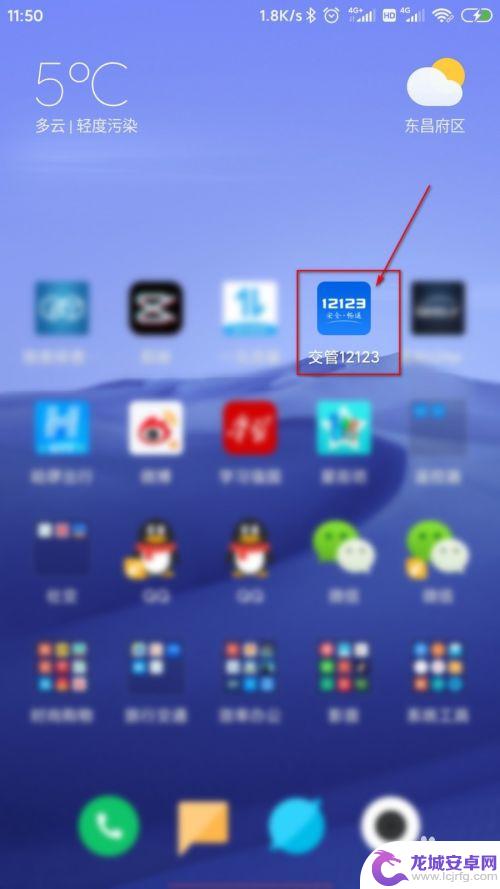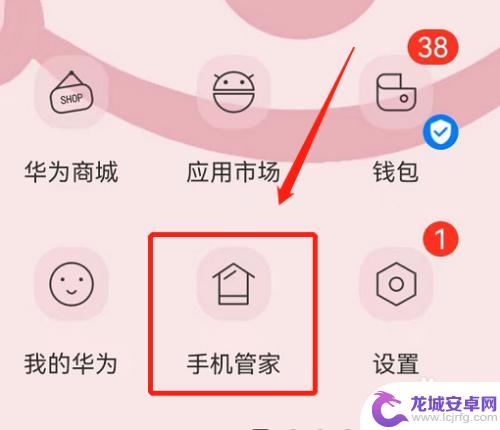苹果手机已经删除的照片在哪里可以找到 怎样找回苹果手机里被删除的照片
在我们的日常生活中,照片已经成为了记录生活中美好瞬间的重要工具,而苹果手机更是成为了许多人拍摄和存储照片的首选工具,但是有时候我们不小心误删了一些重要的照片,这让人十分焦急。那么苹果手机已经删除的照片在哪里可以找到呢?怎样找回苹果手机里被删除的照片?下面来一起探讨一下。
怎样找回苹果手机里被删除的照片
具体方法:
1.第一步,我们先找到手机主屏上的照片,并进入照片文件夹内;
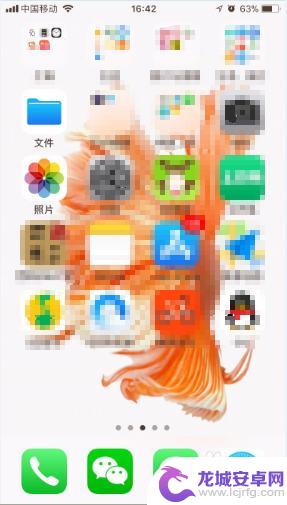
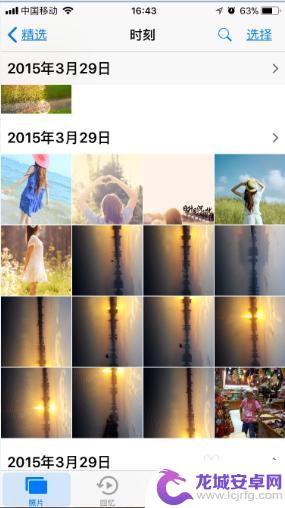
2.第二步,我们先来删除几张然后进行操作一次,在看见图库内图片之后我们进行选择我们要删除的几张照片;
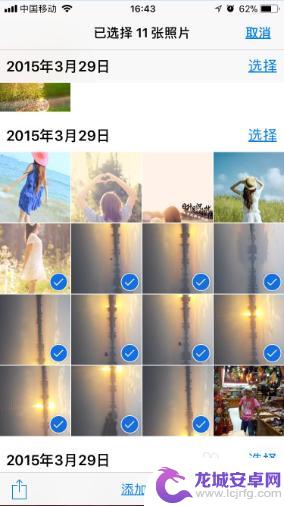
3.第三步,我们选择好图片之后,我们点击右下角的删除,界面会出现确认删除的信息栏,我们点击确认;
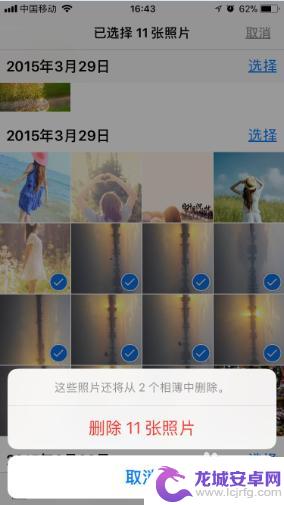
4.第四步,删除之后我们可以看看如下图,之前的照片已经删除了;然后我们点击当前页右下角的“相薄”并进入;
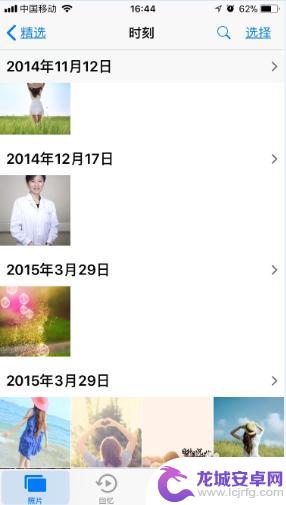

5.第五步,我们在进入相薄以后可以看见相薄内有一个“最近删除”。我们可以点击进入,在里面我们可以看见最近删除的所有照片;
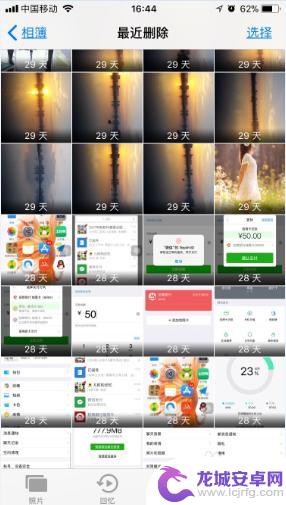
6.第六步,当我们进入之后就可以点击当前页的右上角“选择”。进行选择我们准备找回的照片,然后点击左下角的“恢复”,页面会出现“确认恢复”的信息,我们确认即可;
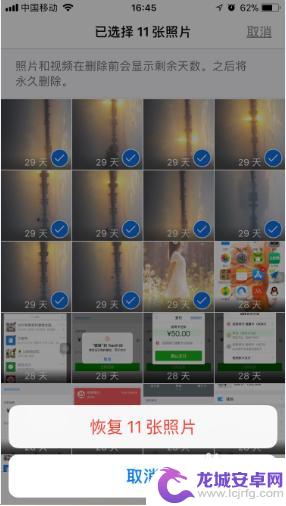
7.第七步,当我们确认恢复以后我们再次点击页面左下角的“照片”。回到我们的图库,我们就会在图库内看见我们已经删除的照片已经再次回到了我们的照片库内了;
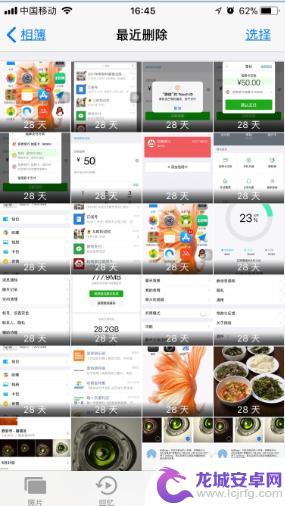
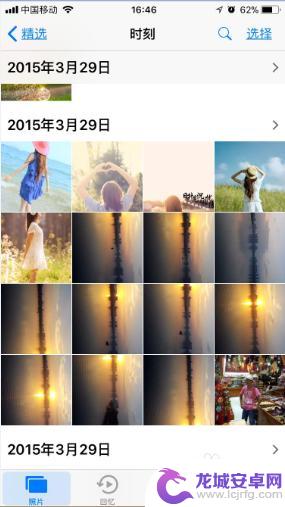
以上就是苹果手机已经删除的照片在哪里可以找到的全部内容,如果您遇到相同的问题,您可以按照本文中介绍的步骤进行修复,我们希望这篇文章对您有所帮助。
相关教程
-
苹果手机在哪里查找删除的照片 苹果手机如何恢复已删除照片
在使用苹果手机时,有时候我们会不小心删除了一些重要的照片,导致无法找回,苹果手机在哪里查找已删除的照片呢?苹果手机自带的相册功能可以帮助我们找回已删除的照片。只需要打开相册应用...
-
苹果手机刚删除的照片在哪里找 苹果手机最近删除的照片怎么找回
随着科技的不断发展,手机已经成为我们生活中不可或缺的一部分,随之而来的问题也随之而来,比如误删重要照片。苹果手机作为一款备受欢迎的智能手机,其最近删除的照片又该如何找回呢?不用...
-
手机里删除的照片在哪里找 怎么恢复已删除的照片
现如今,手机已经成为了我们生活中必不可少的一部分,我们几乎把所有的珍贵瞬间都记录在了手机的相册里,不可避免地,我们有时会错误地删除一些重要的照片。当我...
-
苹果手机怎么找到删除的照片儿 苹果手机最近删除的照片在哪个文件夹
苹果手机作为一款功能强大的智能手机,备受用户青睐,有时我们会不小心删除一些重要的照片,这无疑让人感到焦虑和困惑。苹果手机中最近删除的照片到底去了哪里呢?我们是否能够找回它们呢?...
-
苹果手机怎么找最近删除的照片 苹果手机最近删除的照片在哪找
苹果手机是目前市场上最受欢迎的智能手机之一,但有时候我们不小心删除了重要的照片,想要找回却不知道该如何操作,在苹果手机上,最近删除的照片可以在相册中的最近删除选项中找到,只需进...
-
手机qq删除的照片在哪里可以找到 手机QQ删除照片在哪个文件夹中查看
随着智能手机的普及和手机QQ软件的使用,我们经常会在手机上收发照片,有时候我们会不小心删除一些重要的照片,这让我们感到非常困惑和焦虑。当我们在手机QQ中删除照片后,它们到底去了...
-
手机拍摄图片后如何保存 手机照片保存的方法
在如今的数字时代,手机已经成为我们日常生活中不可或缺的工具,其中手机拍摄图片更是我们记录生活点滴的重要方式之一。随着手机存储空间的不断增加,我们可能会面临着如何有效保存手机照片...
-
如何设置手机屏幕时间 手机屏幕显示时间设置指南
在现代社会手机已经成为人们生活中不可或缺的工具之一,长时间使用手机不仅会影响我们的视力和身体健康,还会浪费大量宝贵的时间。正确设置手机屏幕显示时间显得尤为重要。通过合理设置手机...
-
如何手机选号 手机选车牌号怎么办
在当今数字化社会,手机已经成为人们生活中不可或缺的一部分,而选号也成为了人们购买手机时一项重要的考虑因素。在选择手机号码时,很多人会考虑到号码的吉凶和是否容易记忆等因素。而在选...
-
华为手机怎么拦截境外来电 华为手机拦截骚扰电话的步骤
在现代社会随着通讯技术的发展,手机已经成为我们日常生活中不可或缺的工具之一,随之而来的骚扰电话问题也日益严重,让人感到困扰。针对这一问题,华为手机提供了一系列有效的拦截境外来电...